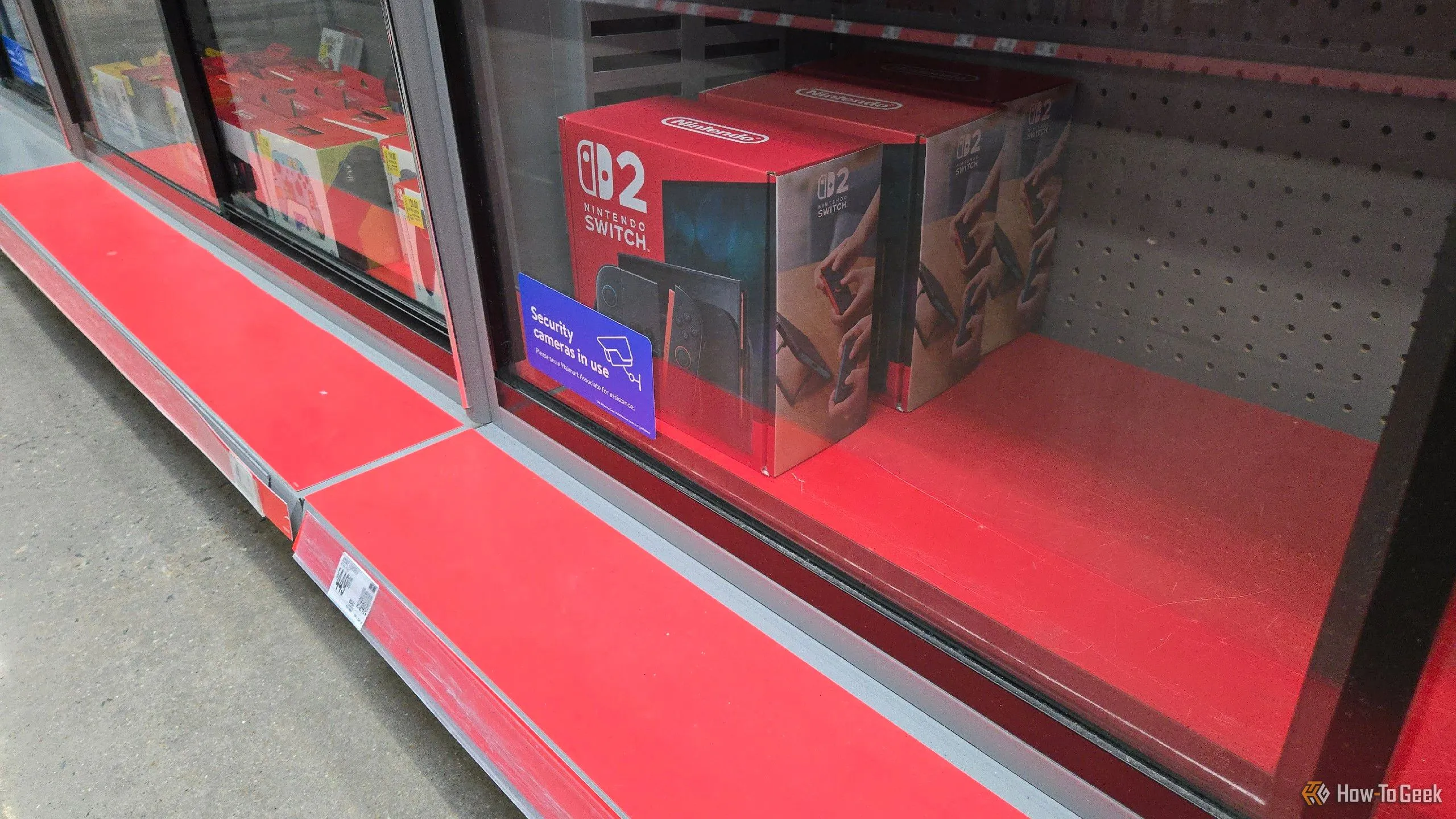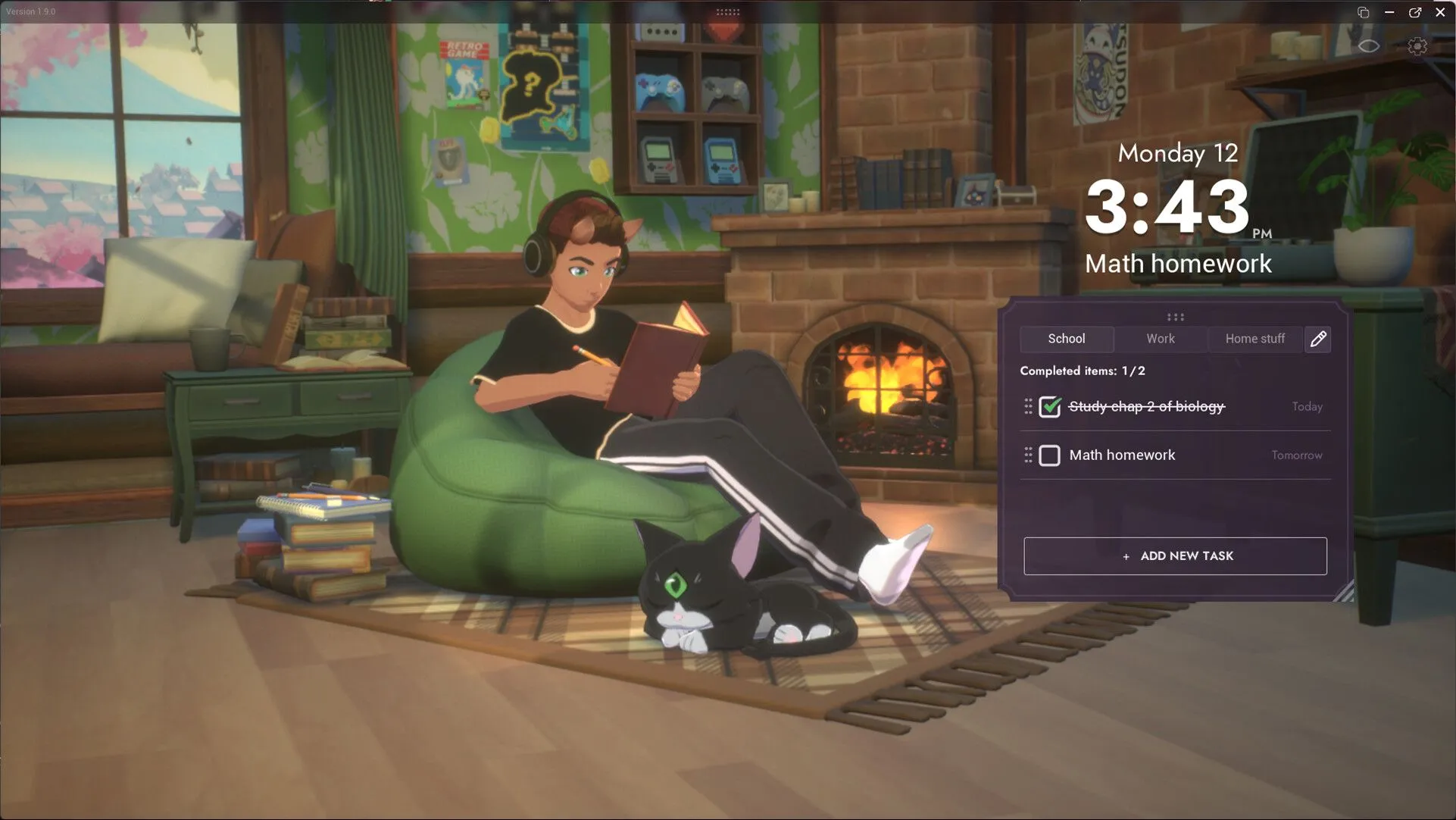AMD FidelityFX Super Resolution 3 (FSR 3) là một công nghệ mã nguồn mở tiên tiến giúp tăng cường hiệu suất bằng cách tạo ra các khung hình mới, mang lại trải nghiệm chơi game mượt mà hơn. Ban đầu, FSR 3 chỉ hoạt động trên một số tựa game nhất định có hỗ trợ tích hợp. Tuy nhiên, nhờ một bản mod mang tên Decky-Framegen, giờ đây người dùng Steam Deck có thể kích hoạt FSR 3 trong nhiều trò chơi mà trước đây không được hỗ trợ, giúp cải thiện đáng kể hiệu suất đồ họa.
Cách Bản Mod FSR 3 Frame Gen Hoạt Động
Tạo khung hình (Frame Generation) là một kỹ thuật phần mềm tiên tiến, sử dụng thuật toán để sinh ra các khung hình bổ sung, lấp đầy khoảng trống giữa các khung hình gốc được dựng bởi GPU. Điều này giúp tăng đáng kể số khung hình hiển thị trên màn hình mỗi giây (FPS), từ đó cải thiện cảm nhận về độ mượt mà của game. Cả AMD và NVIDIA đều có các công nghệ tương tự, nhưng giải pháp của AMD – FSR – là một tiêu chuẩn mở, có thể chạy trên hầu hết mọi phần cứng, trong khi công nghệ DLSS của NVIDIA đòi hỏi GPU NVIDIA tương thích.
Mặc dù một số tựa game đã tích hợp sẵn FSR và có thể kích hoạt trực tiếp trong cài đặt đồ họa trên Steam Deck, nhiều trò chơi khác vẫn chưa hỗ trợ công nghệ này. Bản mod Decky-Framegen ra đời để giải quyết vấn đề đó. Nó cho phép người dùng Steam Deck “ép” FSR 3 vào các trò chơi bằng cách thay thế tệp DLL của tính năng tạo khung hình DLSS của NVIDIA bằng tệp DLL của FSR 3. Điều này có nghĩa là bạn có thể bật tính năng tạo khung hình DLSS trong tùy chọn đồ họa của game để thực tế sử dụng FSR 3.
Để cài đặt bản mod này cần một vài thao tác thiết lập thủ công và bạn sẽ phải kích hoạt nó riêng cho từng trò chơi tương thích. Tuy nhiên, nó cũng có những hạn chế và không phải tất cả các trò chơi đều hoạt động hoàn hảo.
Hướng Dẫn Cài Đặt Decky-Framegen Trên Steam Deck
Để bắt đầu, bản mod này yêu cầu bạn phải cài đặt Decky Loader, một công cụ tùy chỉnh thiết yếu cho Steam Deck. Nếu bạn chưa có Decky, hãy làm theo các bước sau. Với Steam Deck đang hoạt động ở Chế độ Chơi game (Game Mode), nhấn và giữ nút nguồn, sau đó chọn “Chuyển sang Màn hình Desktop” (Switch to Desktop).
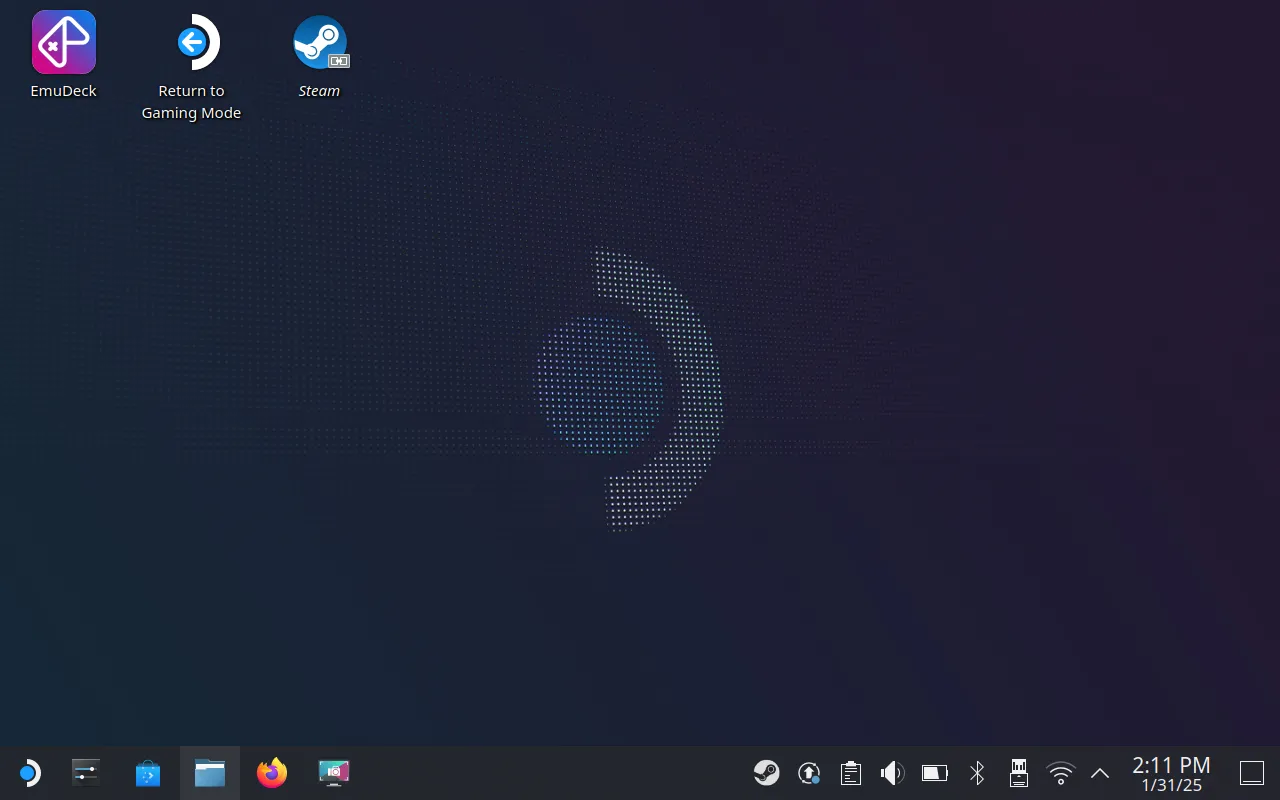 Màn hình chế độ Desktop của hệ điều hành SteamOS trên Steam Deck, hiển thị giao diện để cài đặt các ứng dụng và bản mod.
Màn hình chế độ Desktop của hệ điều hành SteamOS trên Steam Deck, hiển thị giao diện để cài đặt các ứng dụng và bản mod.
Mở trình duyệt web và truy cập trang web Decky (decky.xyz), sau đó nhấn nút “Download” để tải bản mod về. Khi quá trình tải xuống hoàn tất, mở thư mục “Downloads” bằng trình duyệt tệp Dolphin và nhấp đúp vào tệp “decky_installer.desktop”, làm theo hướng dẫn để hoàn tất cài đặt Decky Loader.
Tiếp theo, hãy truy cập trang GitHub của Decky-Framegen (github.com/xXJSONDeruloXx/Decky-Framegen) và tải phiên bản mới nhất từ trang phát hành (releases page). Có thể bạn sẽ thấy việc gõ địa chỉ này trên trình duyệt của Steam Deck hơi bất tiện, nên bạn có thể thử tìm kiếm “Decky-Framegen” thay vì gõ đầy đủ.
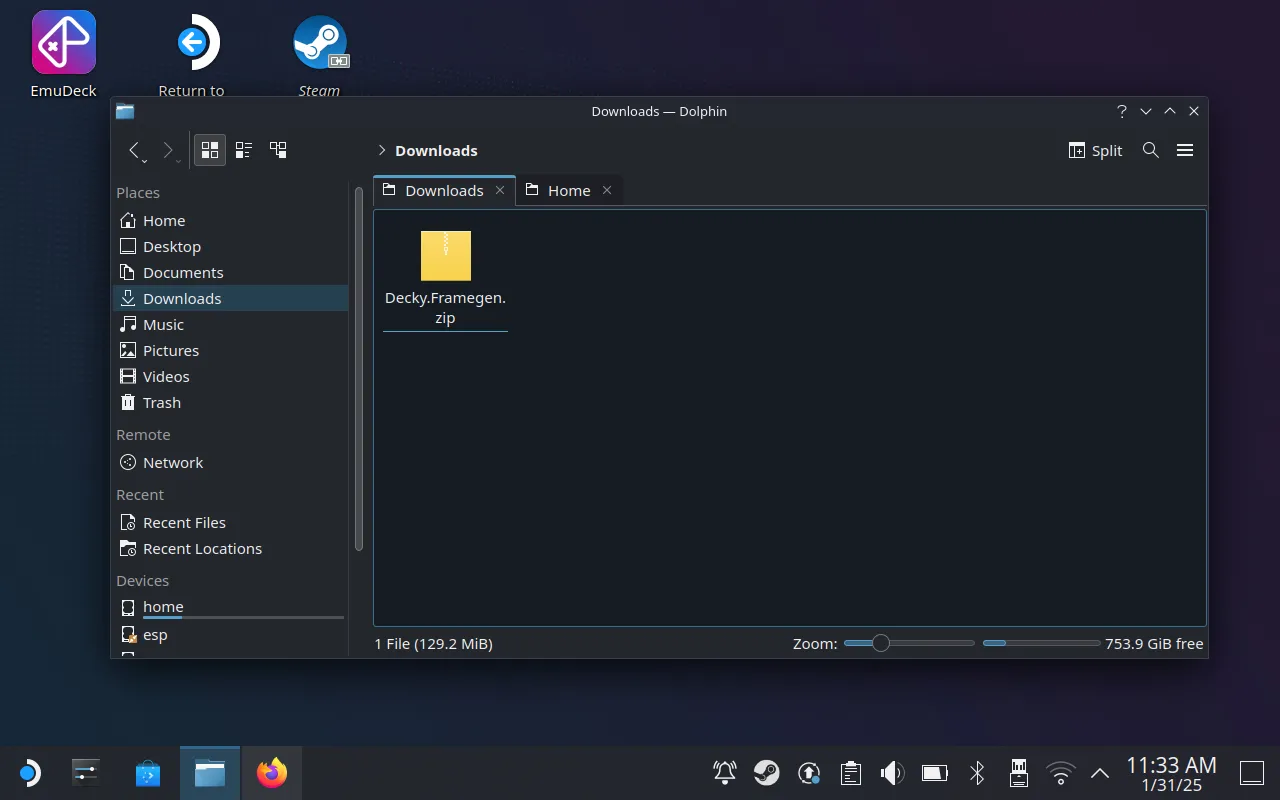 Thư mục Tải xuống (Downloads) trên Steam Deck hiển thị tệp tin cài đặt Decky-Framegen đã được tải về, sẵn sàng cho quá trình cài đặt mod tạo khung hình FSR3.
Thư mục Tải xuống (Downloads) trên Steam Deck hiển thị tệp tin cài đặt Decky-Framegen đã được tải về, sẵn sàng cho quá trình cài đặt mod tạo khung hình FSR3.
Mở trình duyệt tệp Dolphin và điều hướng đến “Home” bằng thanh bên. Nhấp chuột phải (sử dụng cò trái) vào thư mục “homebrew” và chọn “Properties” (Thuộc tính). Bây giờ, sử dụng tab “Permissions” (Quyền) để thay đổi “Access Permissions” (Quyền truy cập) thành “Can View & Modify Content” (Có thể Xem & Sửa đổi Nội dung) cho tất cả các tùy chọn: Owner (Chủ sở hữu), Group (Nhóm) và Others (Khác), sau đó nhấn “OK”.
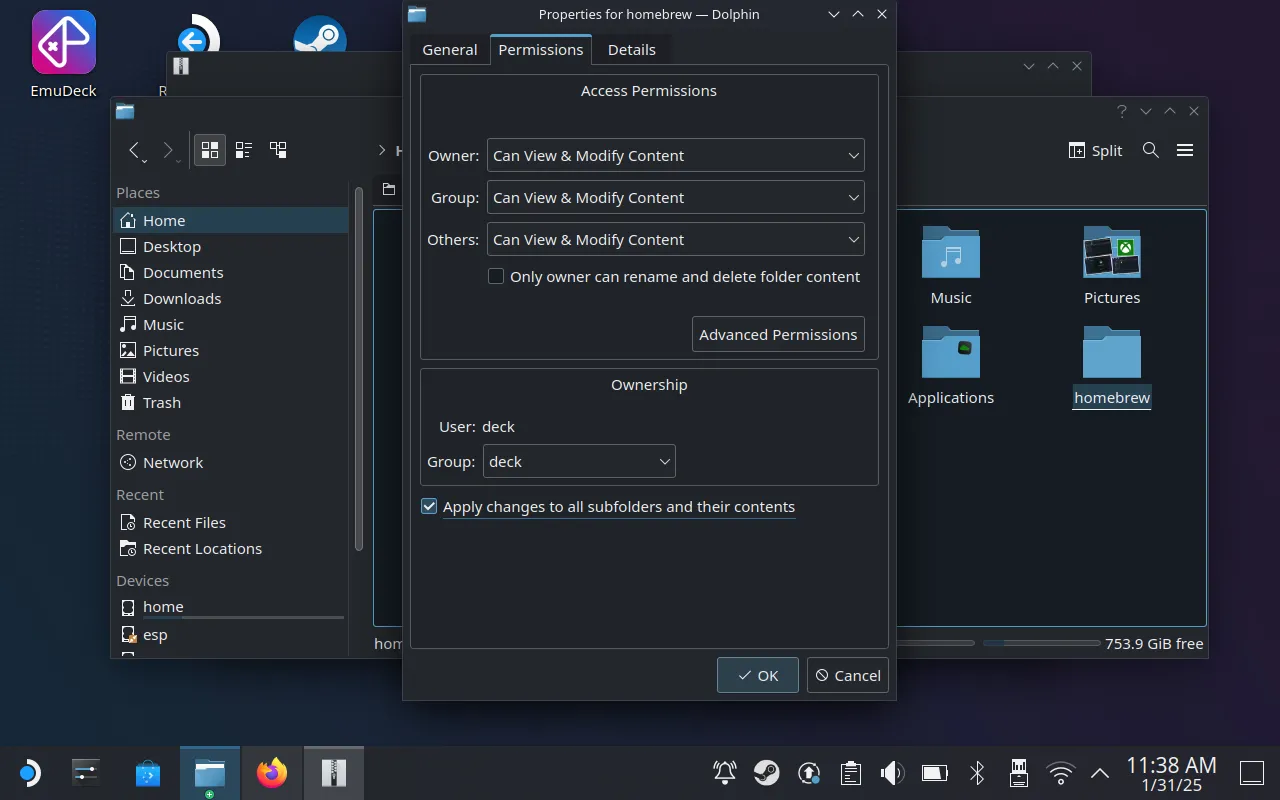 Giao diện cài đặt quyền truy cập thư mục 'homebrew' trên Steam Deck, thiết lập quyền 'Xem và Sửa đổi Nội dung' để bản mod hoạt động đúng.
Giao diện cài đặt quyền truy cập thư mục 'homebrew' trên Steam Deck, thiết lập quyền 'Xem và Sửa đổi Nội dung' để bản mod hoạt động đúng.
Nhấp chuột phải vào thư mục “homebrew” một lần nữa và quay lại Properties > Permissions, nhưng lần này hãy đánh dấu vào ô “Apply changes to all subfolders and their contents” (Áp dụng thay đổi cho tất cả các thư mục con và nội dung của chúng) ở cuối màn hình và nhấp “OK”. Nếu có thông báo nhắc nhở, hãy chọn “Skip All” (Bỏ qua tất cả).
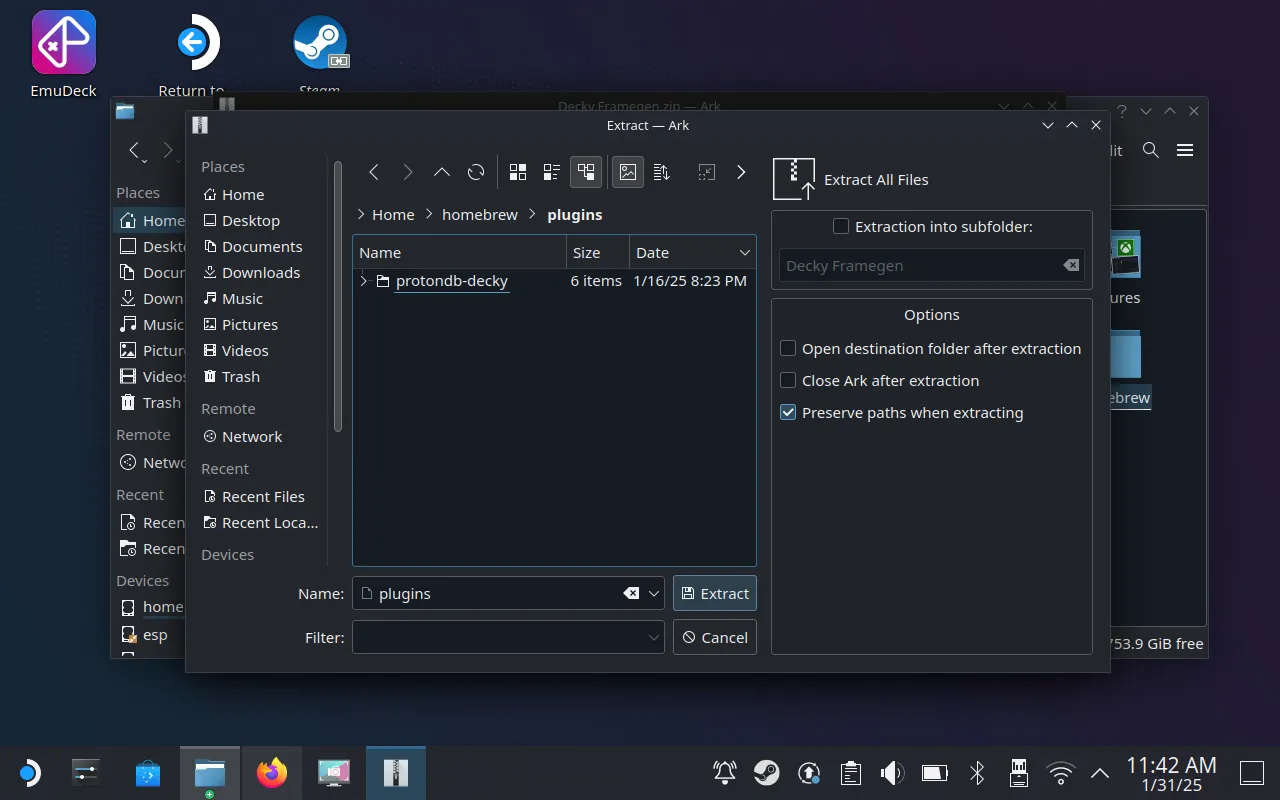 Cửa sổ xác nhận áp dụng thay đổi quyền truy cập cho tất cả thư mục con và nội dung bên trong thư mục 'homebrew' trên Steam Deck, bước quan trọng để cài đặt plugin Decky.
Cửa sổ xác nhận áp dụng thay đổi quyền truy cập cho tất cả thư mục con và nội dung bên trong thư mục 'homebrew' trên Steam Deck, bước quan trọng để cài đặt plugin Decky.
Bây giờ, hãy vào thư mục Downloads và nhấp đúp vào tệp “Decky.Framegen.zip” mà bạn đã tải về. Nhấp vào “Extract” (Giải nén) trong cửa sổ xuất hiện, và sử dụng thanh bên để chọn “Home” sau đó chọn thư mục “homebrew” > “plugins”. Nhấn “Extract” và bạn đã hoàn tất.
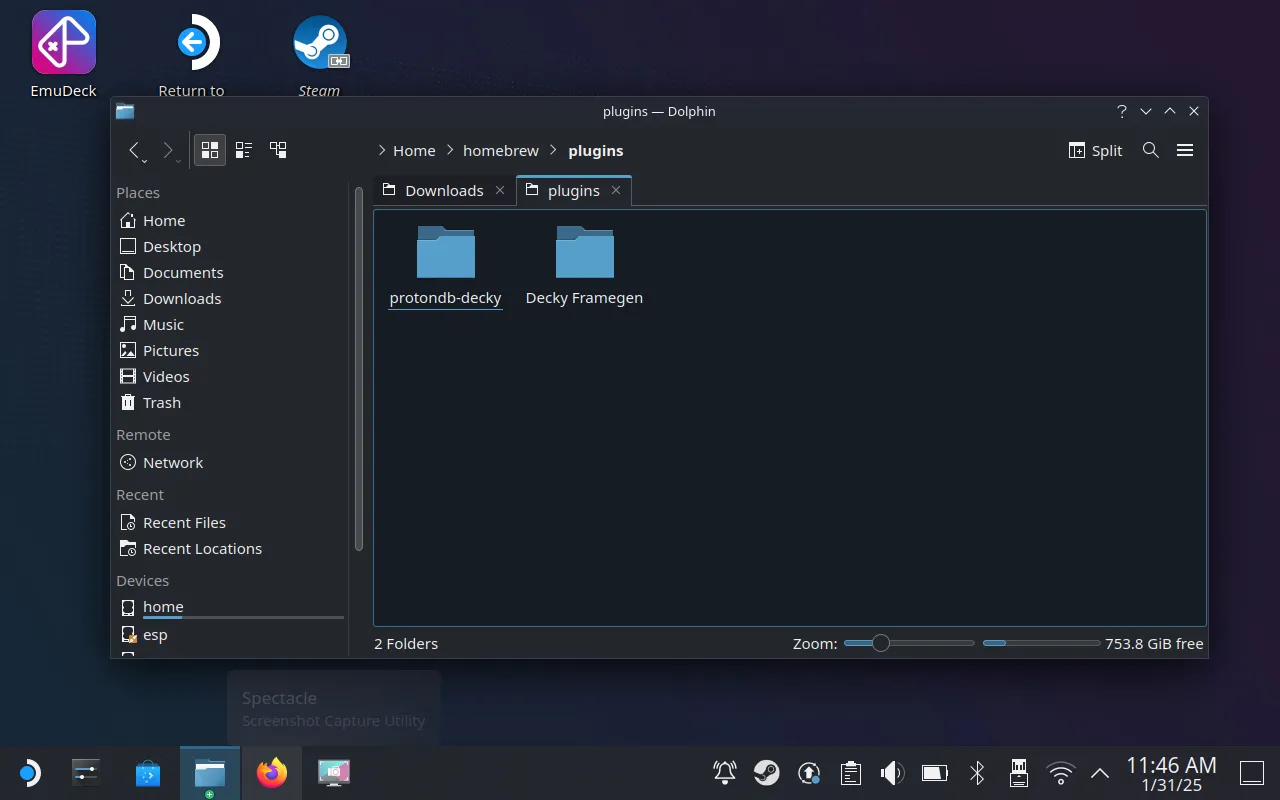 Thư mục 'Decky Framegen' nằm trong đường dẫn 'Home > homebrew > plugins' trên Steam Deck, xác nhận quá trình giải nén và cài đặt bản mod đã hoàn tất.
Thư mục 'Decky Framegen' nằm trong đường dẫn 'Home > homebrew > plugins' trên Steam Deck, xác nhận quá trình giải nén và cài đặt bản mod đã hoàn tất.
Lúc này, bạn sẽ thấy một thư mục “Decky Framegen” trong thư mục Home > homebrew > plugins của mình. Nhấp đúp vào “Return to Game Mode” (Quay lại Chế độ Chơi game) trên màn hình Desktop để trở về Chế độ Chơi game.
Kích Hoạt FSR3 Frame Gen Trên Steam Deck
Trong Chế độ Chơi game, nhấn nút “…” ở bên phải Steam Deck (dưới touchpad), sau đó cuộn xuống tab cuối cùng (Decky). Bạn sẽ thấy plugin Decky Framegen được liệt kê, cùng với bất kỳ plugin Decky nào khác mà bạn đã cài đặt.
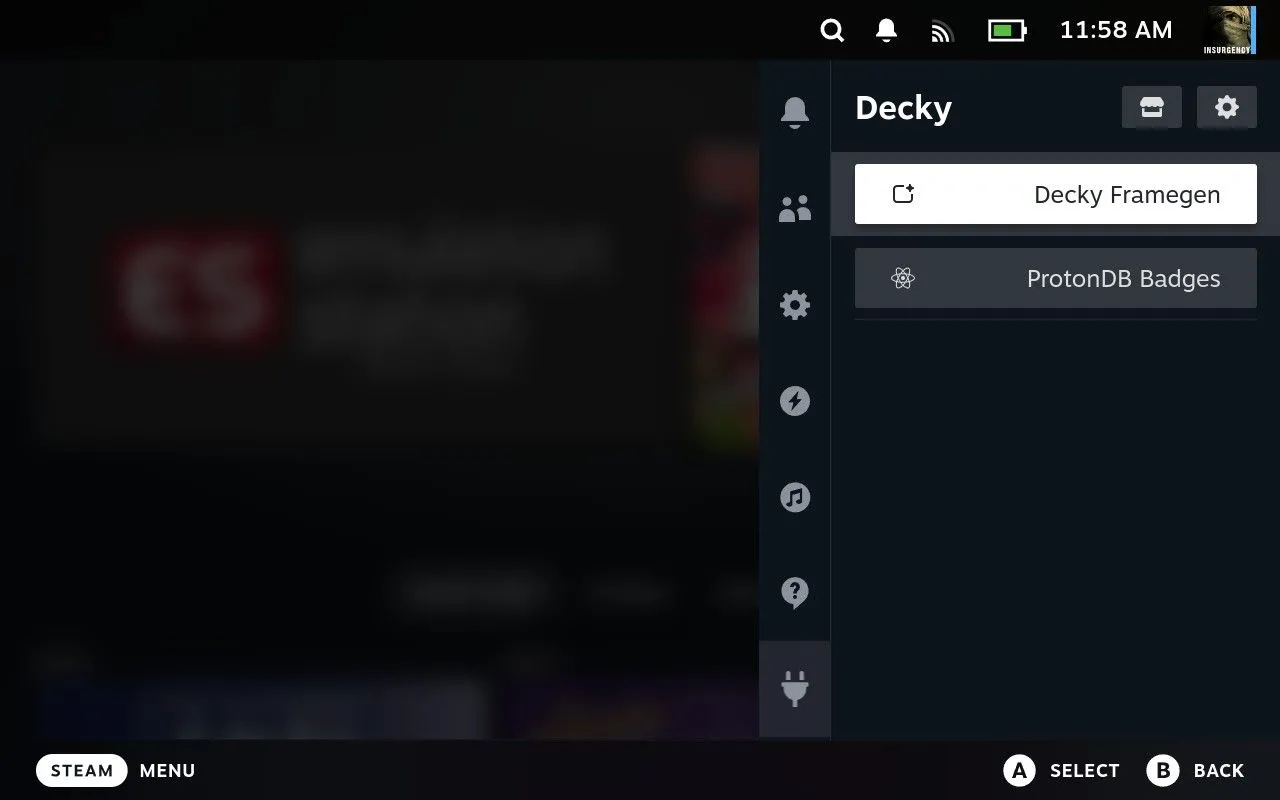 Menu Decky trên Steam Deck hiển thị plugin Decky Framegen được tô sáng, cho phép người dùng truy cập các tùy chọn để kích hoạt tính năng tạo khung hình FSR3.
Menu Decky trên Steam Deck hiển thị plugin Decky Framegen được tô sáng, cho phép người dùng truy cập các tùy chọn để kích hoạt tính năng tạo khung hình FSR3.
Chọn plugin và sau đó sử dụng nút “Install FG Mod” để kích hoạt nó. Bạn sẽ thấy một chỉ báo màu xanh lá cây “Mod Is Installed” (Mod Đã Được Cài Đặt).
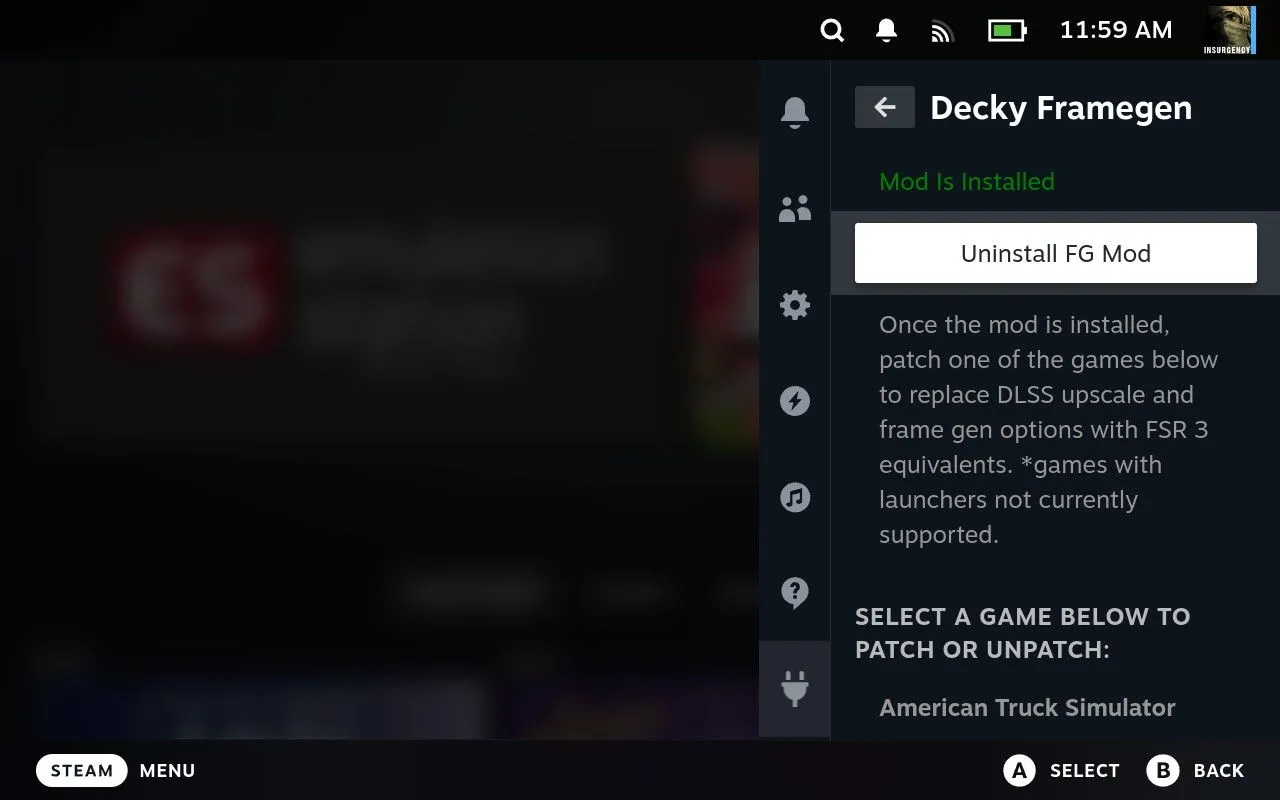 Thông báo "Mod Is Installed" màu xanh lá cây trên giao diện Decky Framegen, xác nhận bản mod tạo khung hình FSR3 đã được cài đặt thành công trên Steam Deck.
Thông báo "Mod Is Installed" màu xanh lá cây trên giao diện Decky Framegen, xác nhận bản mod tạo khung hình FSR3 đã được cài đặt thành công trên Steam Deck.
Bây giờ, cuộn xuống để tìm danh sách các trò chơi được hỗ trợ và sử dụng nút “Patch” để vá từng trò chơi với sự hỗ trợ FSR3.
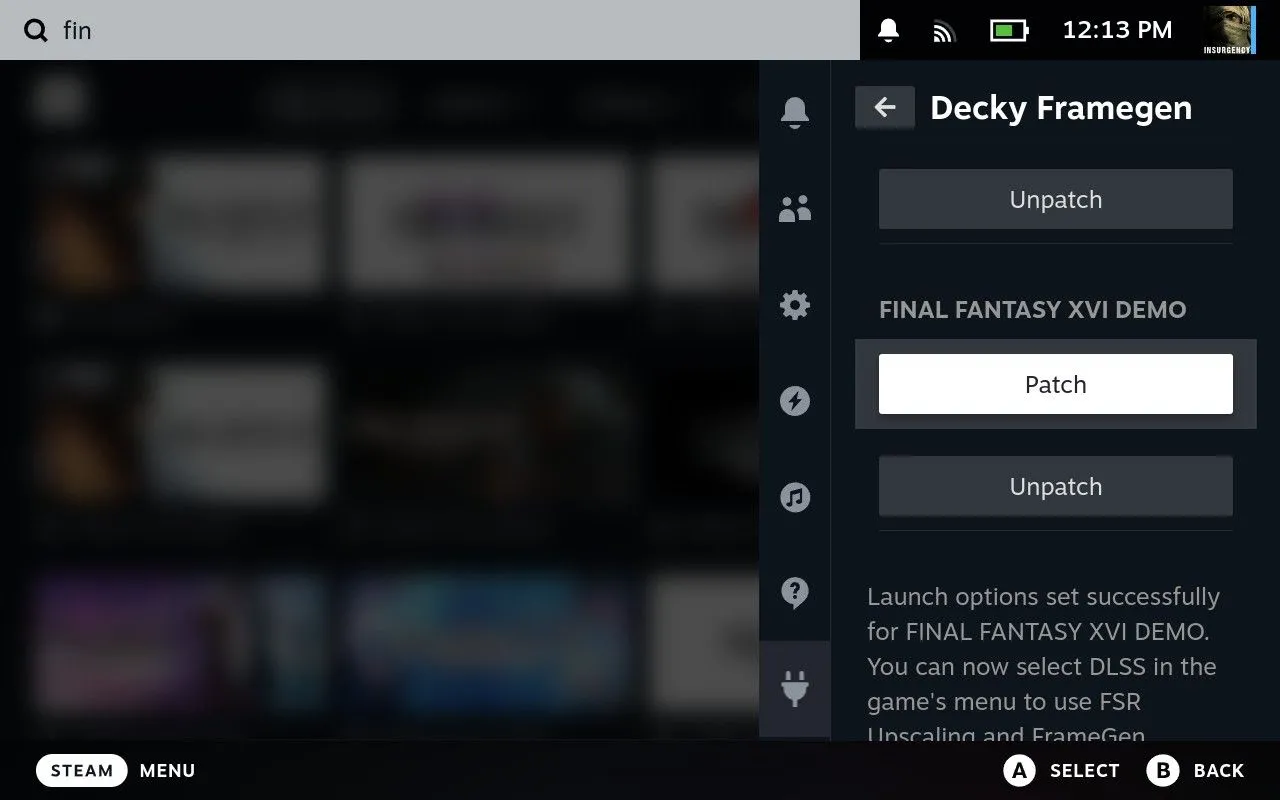 Giao diện Decky Framegen hiển thị danh sách các trò chơi tương thích, với tùy chọn "Patch" để áp dụng bản mod FSR3 cho tựa game Final Fantasy XVI Demo trên Steam Deck.
Giao diện Decky Framegen hiển thị danh sách các trò chơi tương thích, với tùy chọn "Patch" để áp dụng bản mod FSR3 cho tựa game Final Fantasy XVI Demo trên Steam Deck.
Sau khi vá xong, hãy khởi chạy trò chơi đó từ thư viện Steam của bạn. Sử dụng cài đặt đồ họa của trò chơi để bật DLSS và tính năng tạo khung hình liên quan của nó. Mặc dù bạn bật DLSS, thực tế bản mod đã chuyển hướng để sử dụng FSR3.
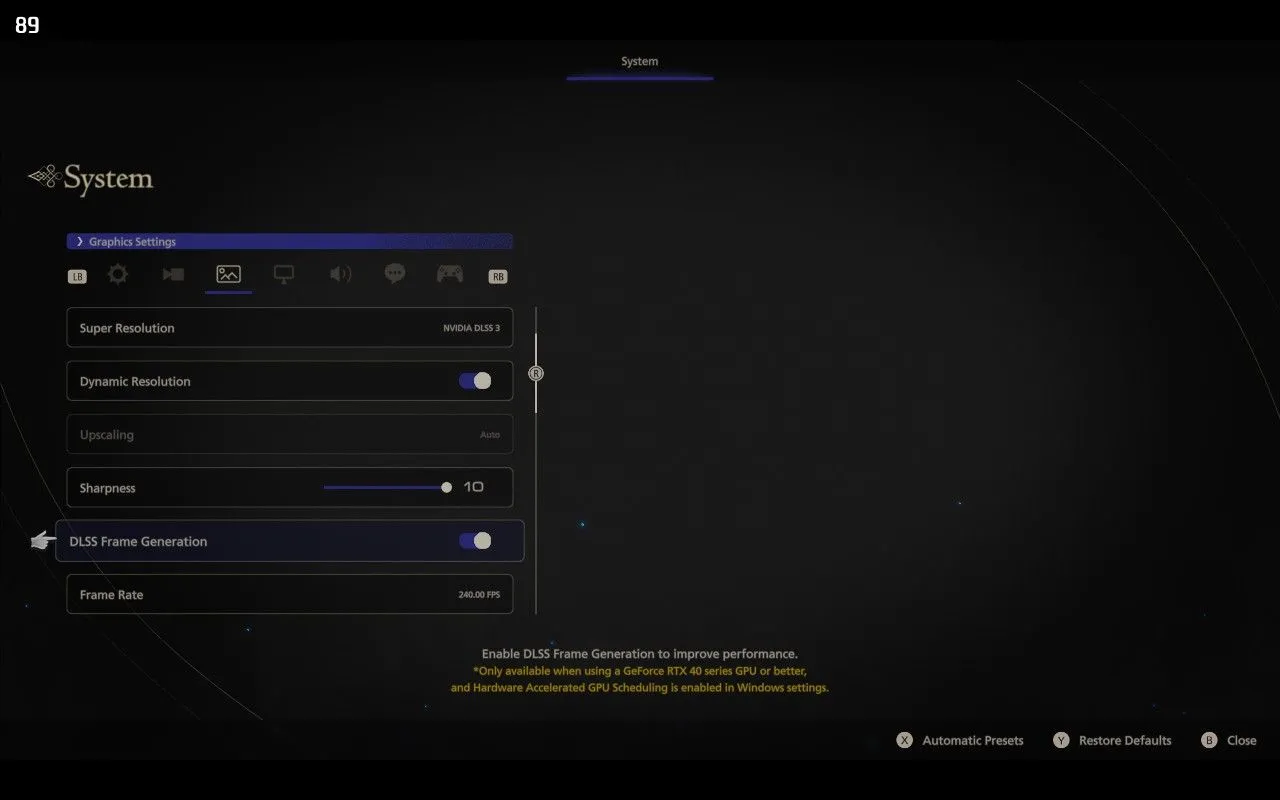 Tùy chọn "DLSS Frame Generation" trong phần cài đặt đồ họa của game Final Fantasy XVI Demo, nơi người dùng kích hoạt tính năng tạo khung hình FSR3 sau khi cài đặt Decky-Framegen.
Tùy chọn "DLSS Frame Generation" trong phần cài đặt đồ họa của game Final Fantasy XVI Demo, nơi người dùng kích hoạt tính năng tạo khung hình FSR3 sau khi cài đặt Decky-Framegen.
Bạn có thể muốn kiểm tra nhanh trước và sau để xem sự khác biệt về hiệu suất. Hãy nhớ rằng nếu một trò chơi đã tích hợp sẵn FSR, bạn gần như luôn nên sử dụng FSR gốc vì nó có khả năng ổn định hơn. Bạn có thể quay lại Decky > Decky Framegen và sử dụng các tùy chọn “Unpatch” bên cạnh một trò chơi để khôi phục cài đặt mặc định của nó, hoặc sử dụng “Uninstall FG Mod” để gỡ bỏ hoàn toàn bản mod.
Hạn Chế Của Công Nghệ Tạo Khung Hình
Đầu tiên, bản mod này chỉ hoạt động trong các trò chơi chạy trên DirectX 12. AMD khuyến nghị FSR 3 cho các trò chơi đã đạt 60 khung hình mỗi giây (FPS) trở lên, nhưng trên Steam Deck, nhiều khả năng bạn muốn sử dụng tính năng này để nâng tốc độ khung hình lên 60 FPS hoặc cao hơn. Kết quả là, bạn có thể sẽ gặp phải một số độ trễ đầu vào (input latency).
Bởi vì hiệu suất render thực sự của trò chơi vẫn ở mức thấp hơn (ví dụ 30 FPS), trò chơi sẽ không phản hồi nhanh hơn ngay cả khi bạn thấy 60 khung hình mỗi giây. Điều này có thể dẫn đến trải nghiệm hơi giật lag về cách trò chơi phản hồi đầu vào của bạn. Để có kết quả tốt nhất, bạn nên sử dụng công nghệ này để nâng các tựa game lên tốc độ khung hình tối ưu 90 FPS của Steam Deck OLED. Đảm bảo rằng bạn đã tắt bộ giới hạn tốc độ khung hình trong menu “…” khi sử dụng bản mod này.
Ngoài ra, FSR3 có thể gây ra các lỗi hình ảnh và hiện tượng bóng mờ (ghosting). Điều này sẽ tệ hơn ở một số trò chơi, đặc biệt là những trò có chi tiết nhỏ như tán lá cây đung đưa trong gió. Không hiếm khi bạn thấy hiện tượng bóng mờ xung quanh các điều khiển trên màn hình hoặc các thanh màu đen xuất hiện trên màn hình.
Tạo khung hình là một tính năng mà không phải ai cũng yêu thích. Đối với một số người, các lỗi hình ảnh và sự không khớp giữa độ nhạy phản hồi và tốc độ khung hình không phải là vấn đề lớn. Đối với những người khác, chúng là yếu tố gây khó chịu. May mắn thay, bạn có thể tắt bản mod bằng cách tắt tính năng tạo khung hình DLSS trong cài đặt game nếu bạn không thể chấp nhận được những hạn chế này.
Nếu bạn thấy bản mod Decky Framegen hơi không ổn định, bạn luôn có thể chờ đợi xem các trò chơi yêu thích của mình có được cập nhật để tích hợp hỗ trợ FSR tạo khung hình gốc của AMD hay không. Hoặc đối với các trò chơi đặc biệt nặng, bạn có thể cân nhắc việc truyền phát trò chơi từ PC, Xbox (bao gồm dịch vụ chơi game đám mây của Microsoft) hoặc PlayStation 5 của mình sang Steam Deck để có trải nghiệm mượt mà hơn.